Tento příspěvek obsahuje řešení k opravě Kód chyby CoD Vanguard 0xc0000005 na PC. Call of Duty Vanguard je střílečka z pohledu první osoby vyvinutá společností Sledgehammer Games a vydaná společností Activision. Odehrává se ve 2. světové válce a nabízí režimy pro jednoho hráče i pro více hráčů. Nedávno si však někteří uživatelé stěžovali na chybový kód 0xc0000005 při hraní hry.

Opravte kód chyby CoD Vanguard 0xc0000005 na PC
Chcete-li opravit Kód chyby CoD Vanguard 0xc0000005 , na počítači se systémem Windows 11/10 postupujte podle těchto doporučení:
název tisku
- Zkontrolujte kompatibilitu systému
- Skenovat herní soubory
- Spusťte CoD Vanguard jako správce
- Aktualizujte ovladače grafiky
- Smažte složku přehrávače
- Zakázat překryvnou vrstvu
- Odstraňte problémy s CoD Vanguard v režimu čistého spouštění
- Přeinstalujte hru
Nyní se na ně podívejme podrobně.
1] Zkontrolujte kompatibilitu systému
Než začnete s různými metodami odstraňování problémů, zkontrolujte, zda váš počítač splňuje požadavky pro spuštění hry. Je možné, že váš počítač nesplňuje doporučené požadavky pro spuštění COD Vanguard. Doporučené požadavky jsou:
- VY: Windows 10 64 Bit (nejnovější aktualizace) nebo Windows 11 64 Bit (nejnovější aktualizace)
- Procesor: Intel Core i5-2500k nebo AMD Ryzen 5 1600X
- Paměť: 12 GB RAM
- Grafika: NVIDIA GeForce GTX 1060 nebo AMD Radeon RX 580
- DirectX: Verze 12
- Síť: Širokopásmové připojení k internetu
- Úložný prostor: 177 GB dostupného místa
2] Skenovat herní soubory
Herní soubory mohou být poškozeny kvůli chybě nebo nedávné aktualizaci. To může být také důvod, proč vás tento problém trápí. Chcete-li to opravit, Ověřte soubory hry na Steamu a naskenujte herní soubory na klientovi Battle.net.
Na Steamu
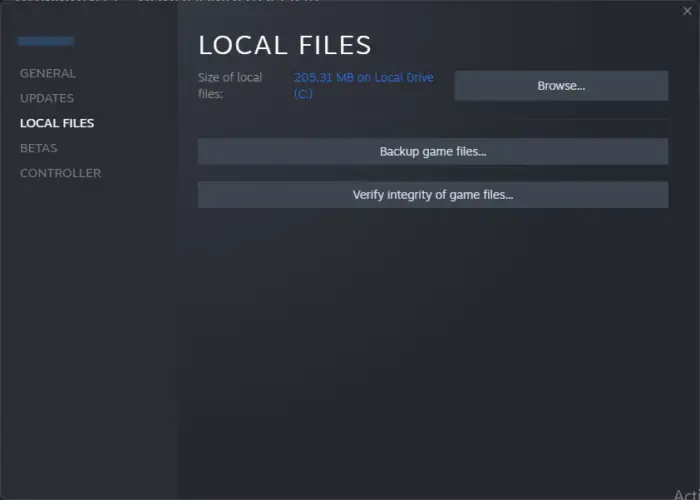
- OTEVŘENO Parní a klikněte na Knihovna .
- Klikněte pravým tlačítkem na Call of Duty Vanguard.exe ze seznamu.
- Vybrat Vlastnosti > Místní soubory
- Poté klikněte na Ověřte integritu herních souborů .
Na Battle.net
- Spusťte Battle.net klienta a klikněte na Call of Duty Vanguard .
- Klikněte na Ozubené kolo ikonu a vyberte Skenování a opravy .
- Nyní klikněte na Začněte skenovat a počkejte na dokončení procesu.
- Zavřete spouštěč Battle.net, po dokončení restartujte počítač a zjistěte, zda je kód chyby 0xc0000005 opraven.
3] Spusťte CoD Vanguard jako správce
Spuštění hry jako správce zajistí, aby se chybový kód 0xc0000005 nevyskytoval kvůli nedostatku oprávnění. Chcete-li tak učinit, podržte CTRL+SHIFT a poté klikněte na ikonu hry. Program se spustí jako správce.
4] Aktualizujte ovladače grafiky
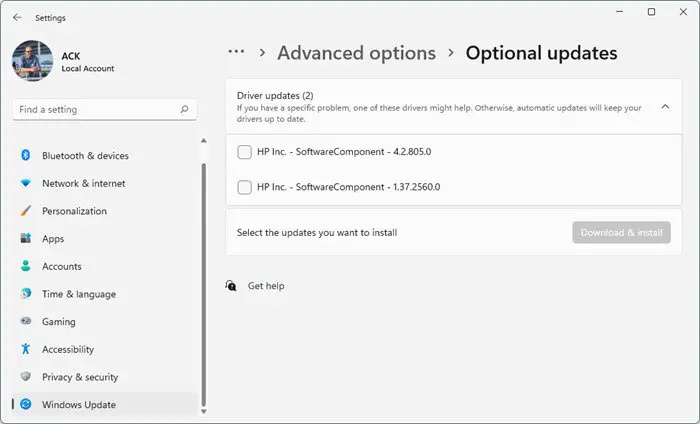
Zastaralé nebo poškozené grafické ovladače mohou být také zodpovědné za to, proč se v Call of Duty Vanguard vyskytuje kód chyby 0xc0000005. Aktualizujte grafické ovladače vašeho zařízení a zkontrolujte, zda je problém vyřešen. Můžete to udělat takto:
- OTEVŘENO Nastavení a navigovat do Aktualizace a zabezpečení > Windows Update .
- Přímo pod ním vyhledejte odkaz, na který lze kliknout – Zobrazit volitelné aktualizace .
- V části Aktualizace ovladačů bude k dispozici seznam aktualizací, které můžete nainstalovat, pokud narazíte na problém ručně.
Můžete také použít bezplatný software pro aktualizaci ovladače nebo nástroje jako NV Updater , AMD Driver Autodetect , Nástroj Intel Driver Update Utility nebo Nástroj Dell Update pro aktualizaci ovladačů zařízení.
5] Smažte složku přehrávače
Složka Hráči v instalační složce hry ukládá data specifická pro hráče, jako jsou uložené herní soubory, konfigurace her nebo profily hráčů. Odstranění této složky může pomoci opravit kód chyby 0xc0000005. Zde je postup:
rufus bezpečný
- zmáčkni Klávesa Windows + E otevřít Správce souborů .
- Klikněte na Dokumenty v levém podokně a otevřete Call of Duty Vanguard složku.
- Hledejte Hráči složku, klikněte na ni pravým tlačítkem a vyberte Vymazat .
- Restartujte počítač, spusťte CoD Vanguard a zjistěte, zda je chyba opravena.
6] Zakázat překrytí
Překryvné vrstvy Nvidia a Steam umožňují uživatelům přístup k různým nástrojům a funkcím ve hře. Patří mezi ně metriky výkonu, pořizování snímků obrazovky atd. Vypnutí této funkce může pomoci opravit chyby s Call of Duty Vanguard. Zde je návod, jak můžete zakázat překrytí v Parní a GeForce Experience .
7] Odstraňte problémy s CoD Vanguard v režimu čistého spouštění
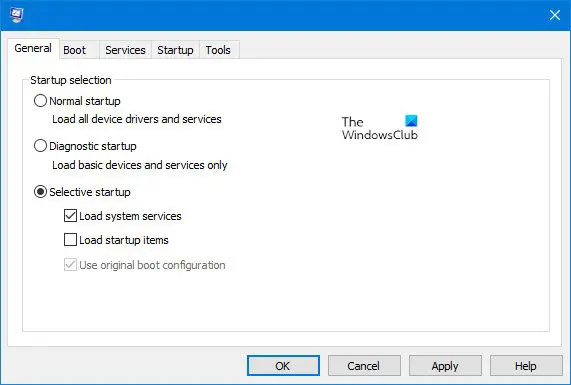
Přerušení kvůli aplikacím třetích stran může být důvodem, proč se při hraní Call of Duty Vanguard vyskytuje chybový kód 0xc0000005. Proveďte čisté spuštění vašeho počítače, abyste omezili všechny aplikace třetích stran.
Pokud se chyba ve stavu čistého spuštění neobjeví, možná budete muset ručně povolit jeden proces za druhým a zjistit, kdo je viníkem. Jakmile jej identifikujete, vypněte nebo odinstalujte software.
používat gopro jako bezpečnostní kameru
8] Přeinstalujte hru
Pokud vám žádné z výše uvedených řešení nepomůže, mohou být poškozeny základní soubory hry. Chcete-li tento problém vyřešit, odstraňte všechny soubory COD Vanguard ze systému, stáhněte si jeho nejnovější instalační soubor z oficiálních webových stránek a poté jej znovu nainstalujte.
Číst: Chyba COD Vanguard DUHOK – LESTER, Připojení se nezdařilo: Je vyžadována aktualizace
Doufám, že to pomůže.
Co je kód výjimky COD 0xc0000005?
Kód chyby 0xc0000005 v Call of Duty označuje narušení přístupu do paměti. K tomu obvykle dochází kvůli poškozeným souborům hry, zastaralým ovladačům, vadné paměti RAM atd. Chcete-li to vyřešit, spusťte hru jako správce a deaktivujte překrývání.
Jak opravím kód chyby systému Windows 0xc0000005?
Chcete-li opravit kód chyby systému Windows 0xc0000005, aktualizujte ovladače grafické karty svého zařízení a spusťte aplikaci čelící chybě v režimu čistého spuštění. Pokud to nepomůže, zkontrolujte zařízení, zda nemá hardwarové vady a proveďte kontrolu systému.















